Taula de continguts
Mentre treballem a Excel, és un dels problemes més habituals als quals ens enfrontem copiar el full d'Excel amb fórmules d' un llibre de treball a un altre . Avui us mostraré com copiar un o més fulls amb fórmules d'un quadern de treball a un altre amb les il·lustracions adequades.
Descarregar el quadern de pràctiques
Descarregueu el quadern de pràctiques des d'aquí.
Copia el full a un altre quadern.xlsm
2 maneres senzilles de copiar el full a un altre quadern amb fórmules d'Excel
Suposem que tenim un llibre de treball d'Excel que conté alguns fulls de treball que contenen un conjunt de dades ( B4:E9 ) com el següent. Conté el Nom d'alguns alumnes , les seves notes en Física i Química i les Notes mitjanes de les assignatures.
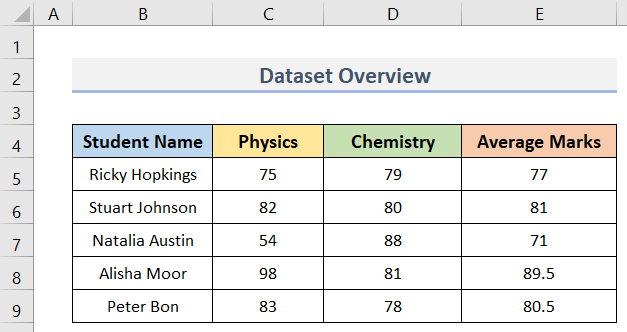
Hem calculat les Notes mitjanes mitjançant una fórmula. Per exemple, la fórmula per calcular les Notes mitjanes del primer estudiant és:
=(C5+D5)/2 Podem veure la fórmula a cel·la E5 de la captura de pantalla següent.
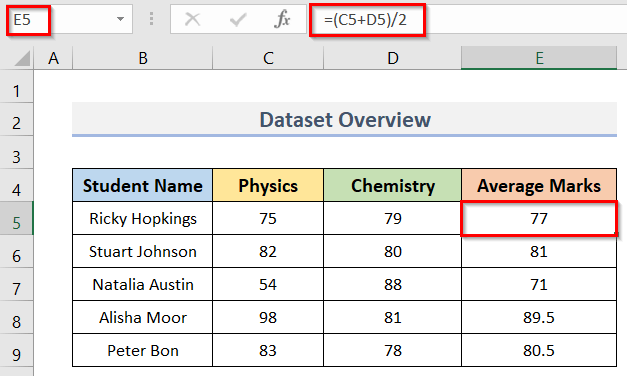
En aquest article, copiarem un o diversos fulls de treball del llibre de treball a un altre llibre de treball amb les fórmules a l'interval E5:E9 . Aquí parlarem de dues maneres fàcils de fer-ho.
1. Copia un full d'Excel únic amb fórmules a un altre llibre de treball
En aquest mètode, copiarem un un sol Excel full aa continuació.
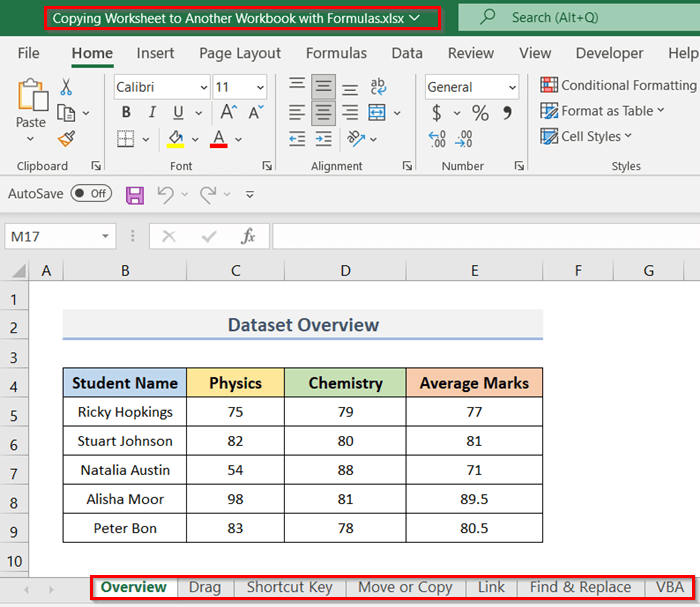
Pasos:
- Primer, vegeu les fórmules (a la cel·la E5 de la figura següent) al llibre de treball original que cal copiar juntament amb els fulls de treball .
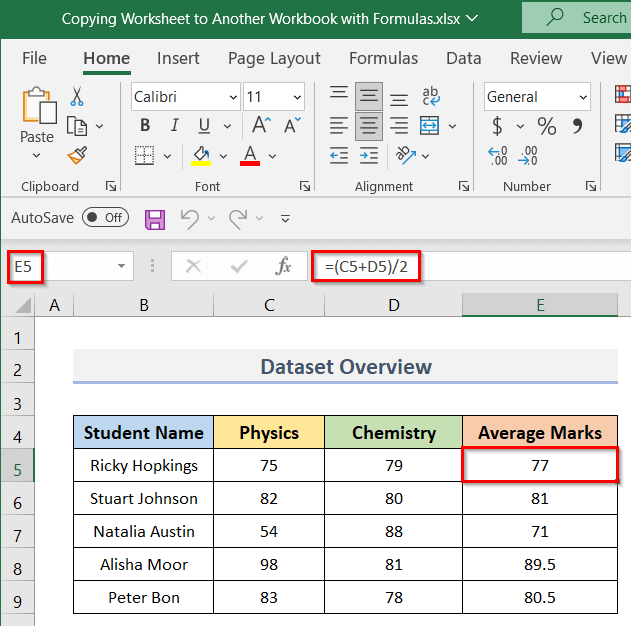
- Ara, feu clic a la pestanya primer del full ( Visió general ), premeu la tecla Maj i després feu clic a a la pestanya últim full ( VBA ).
- Com a resultat, tots els fulls de treball del llibre de treball ser seleccionat (vegeu la captura de pantalla).
- No obstant això, si no voleu copiar tots els fulls, premeu Ctrl i feu clic a les pestanyes del full que voleu copiar.
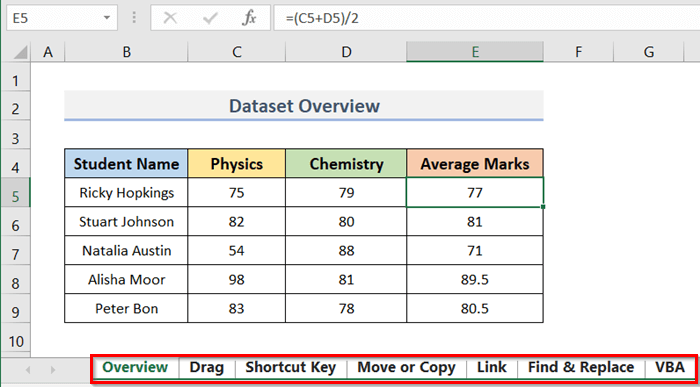
- A continuació, feu clic amb el botó dret a la selecció i feu clic a Mou o Copia .
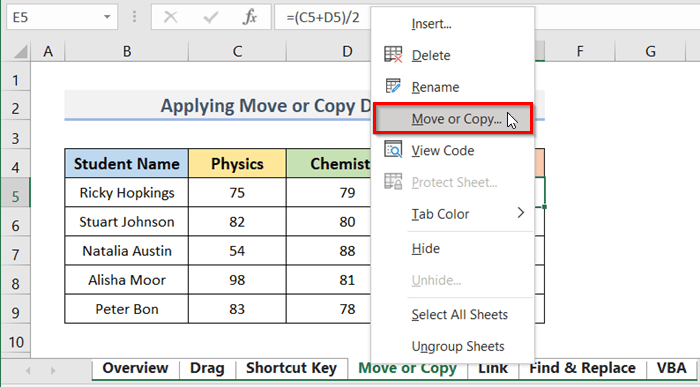
- Al seu torn, apareixerà el quadre de diàleg Mou o Copia .
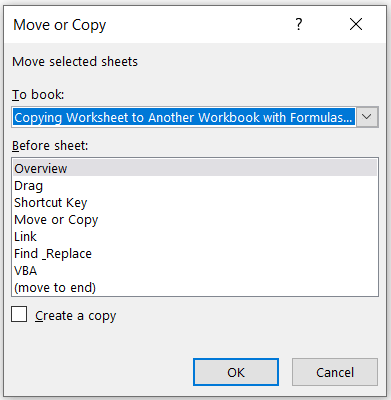
- A continuació, trieu (llibre nou) al menú desplegable Per reservar > marqueu la casella Crea una còpia > feu clic a D'acord .
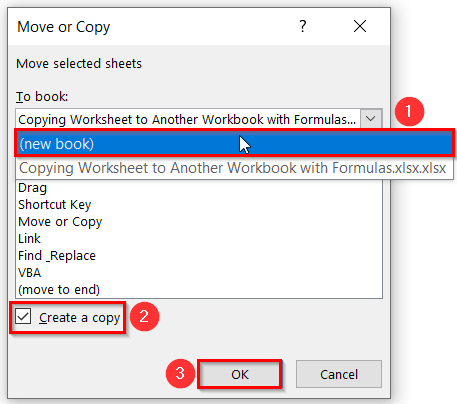
- Per tant, tots els fulls de treball es copiaran en un nou llibre de treball ( Llibre3 ).
- Després, a la cel·la E5 , podem veure la fórmula que hi havia al llibre de treball original ( vegeu la captura de pantalla).
- D'aquesta manera, podem copiar diversos fulls amb fórmules a un altre llibre de treball.
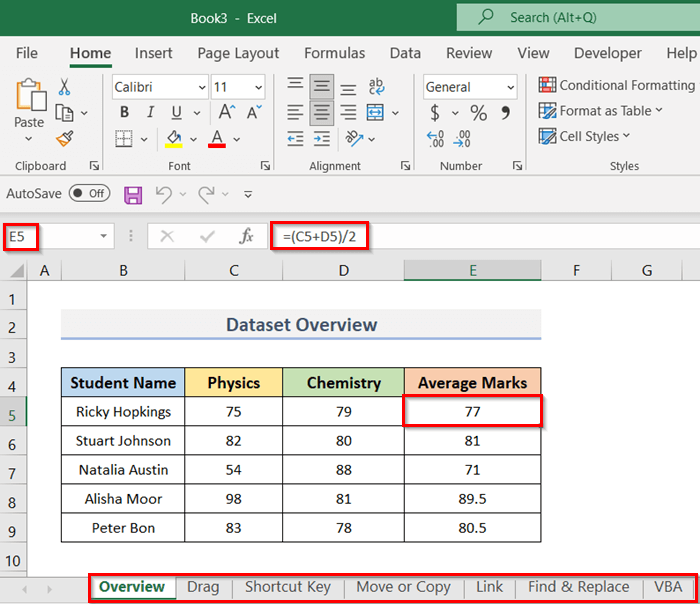
2.2 Utilitzeu la cinta d'Excel
Aquí, utilitzarem la pestanya Inici per copiar múltiples Excelfulls (igual que l'enfocament anterior) a un altre llibre de treball amb fórmules . Per fer-ho, seguiu els passos següents.
Passos:
- Per començar, seleccioneu tots els fulls de treball al llibre de treball original seguint el mètode anterior.
- Vegeu la imatge següent.
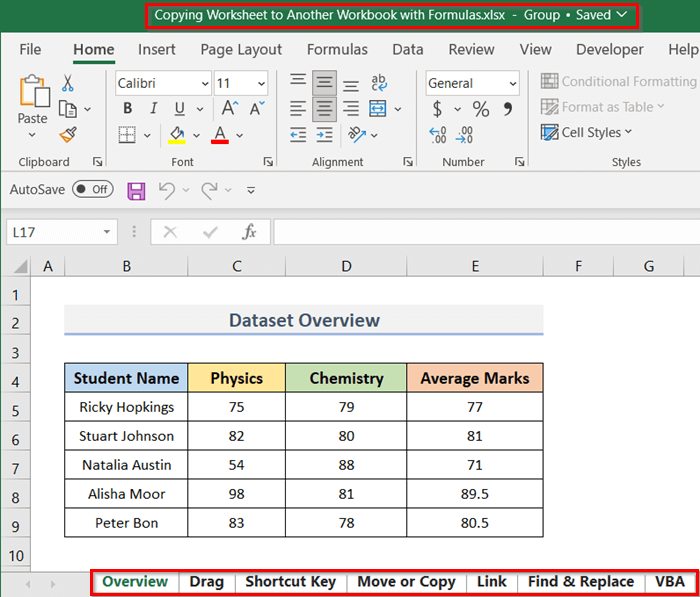
- En segon lloc, aneu al <1 Pestanya>Inici .
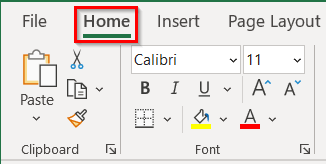
- Després, feu clic al menú desplegable Format a les Cèl·lules. grup .

- A continuació, seleccioneu Mou o Copia el full al menú desplegable.
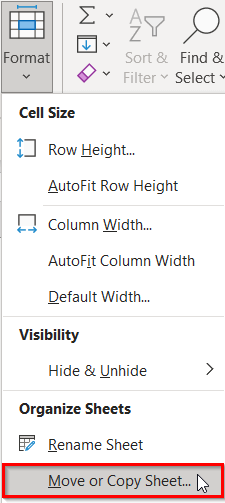
- En conseqüència, apareixerà el quadre de diàleg Mou o Copia .
- En aquest moment, com el mètode anterior, seleccioneu (llibre nou) del menú desplegable Per reservar > poseu una marca de verificació al quadre Crea una còpia > feu clic al botó D'acord .
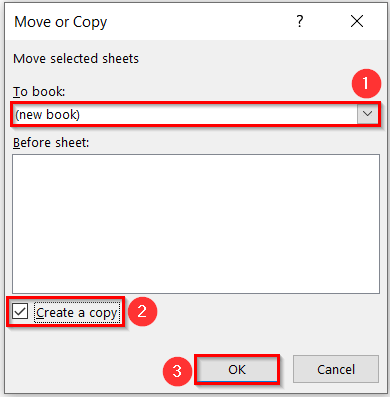
- Així, podem copiar tots els fulls de treball a un altre llibre ( Llibre5 ).
- Vegeu el resultat final a la imatge següent.
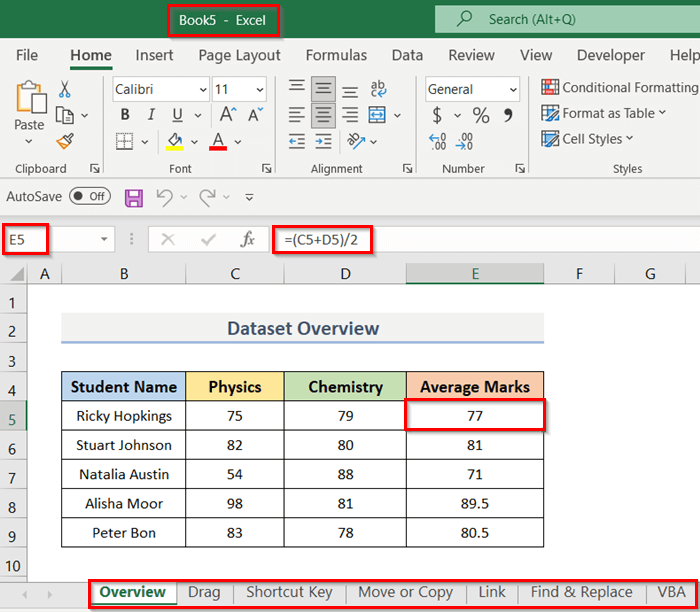
Llegir més: Com per copiar una fórmula en diverses files a Excel (5 maneres)
Conclusió
Espero que el tutorial anterior us sigui útil per copiar el full d'Excel amb fórmules a un altre llibre de treball. Descarrega el quadern de pràctiques i prova-ho. Feu-nos saber els vostres comentaris a la secció de comentaris. Seguiu el nostre lloc web ExcelWIKI per obtenir més articles com aquest.
un altrellibre de treball amb fórmules. Podem realitzar aquesta tasca amb enfocaments 5. Vegem els enfocaments a continuació.1.1 Arrossegueu el ratolí
En el primer enfocament, copiarem un full d'Excel a un altre llibre de treball amb fórmules arrossegant el ratolí. Suposem que hem de copiar el full de treball anomenat Arrossegar a un altre llibre de treball. Seguiu els passos següents per fer-ho.
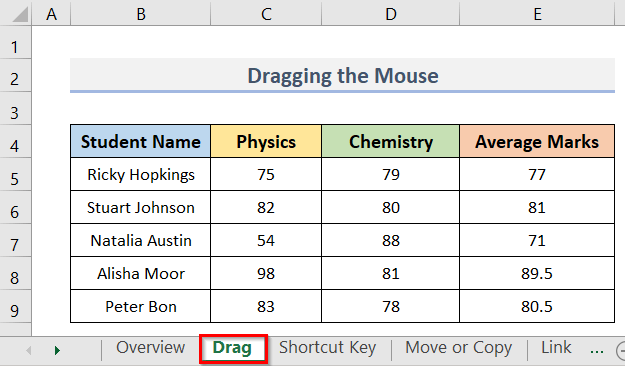
Pasos:
- Al principi, obriu els dos llibres de treball al vostre ordinador.
- Un és el llibre de treball que voleu copiar i l'altre és el llibre de treball al qual voleu copiar .
- En el nostre cas, Llibre1 és el llibre de treball on volem guardar el full copiat (vegeu la captura de pantalla).
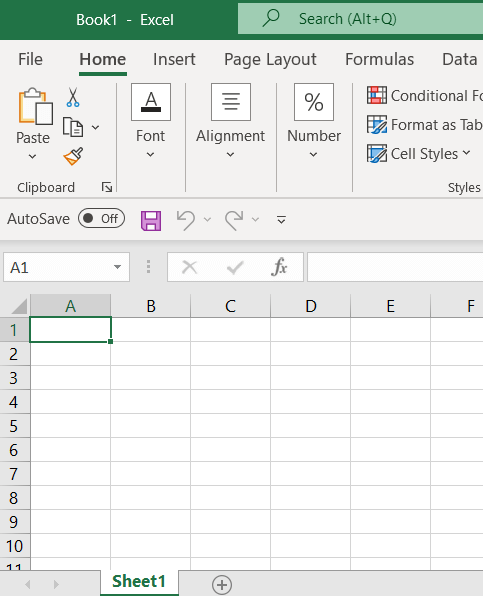
- Per tant, a la Barra d'eines d'Excel, aneu a la pestanya Visualitza .
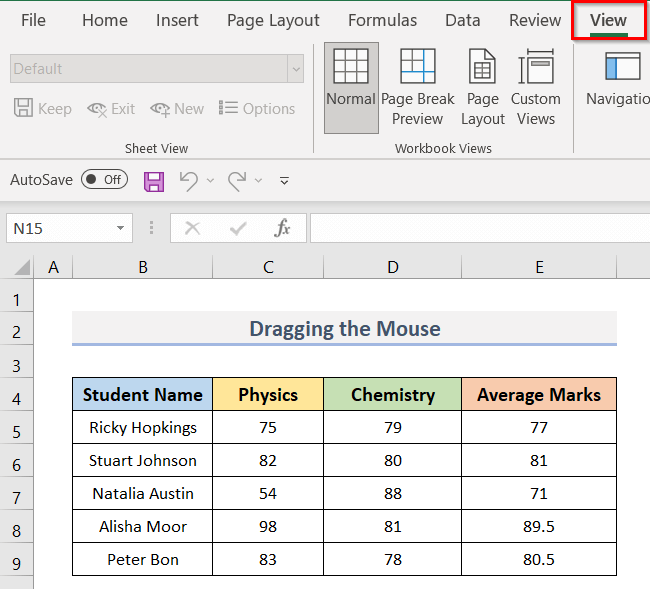
- A continuació, feu clic a l'opció Veure costat a costat .
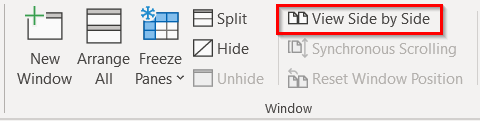
- Després de prémer el botó Veure costat per opció de costat.
- Disposarà els dos llibres de treball verticalment com la imatge següent.
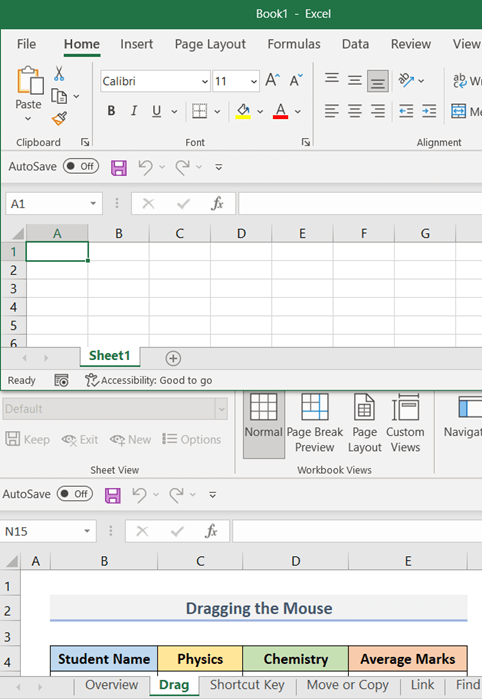
- Ara, premeu Ctrl al teclat i arrossegueu el full de treball " Arrossegueu " des del " Copia del full de treball a un altre llibre de treball amb fórmules ' al quadern de treball ' Llibre1 '.
- Finalment, es canviarà el nom amb el mateix nom al llibre de treball font com a des tinció llibre de treball.
- Com en el meu cas, s'ha canviat de nom com a 'Arrossegar' al llibre de treball ' Llibre1 '.
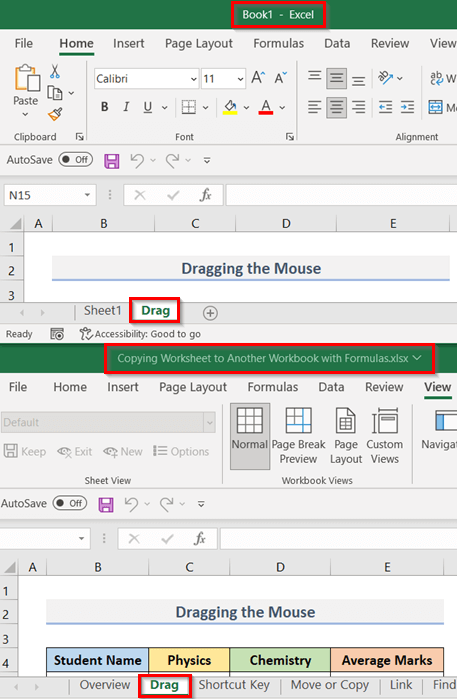
Nota:
Si no premeu Ctrl i encara arrossegueu , el full es copiarà al llibre de treball destinació però es perdrà del llibre de treball original . Com el Tallar i Enganxar , fem als nostres ordinadors. Així que aneu amb compte.
- Finalment, vegeu a la imatge següent que heu copiat correctament un Full d'Excel d' un llibre de treball a un altre llibre de treball .
- En conseqüència, tot, incloses les fórmules del llibre de treball font s'ha copiat al llibre de treball destinació .
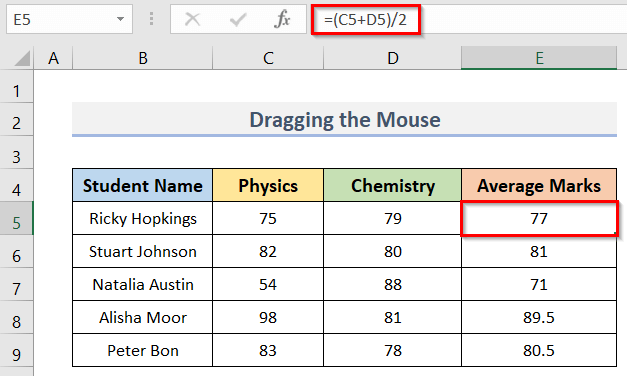
Llegir més: Com copiar la fórmula a Excel sense arrossegar (10 maneres)
1.2 Copiar i enganxar Característica
Si no voleu seguir el mètode anterior, també podeu utilitzar la Copia & Enganxa la funció i copieu fàcilment un Full d'Excel d'un llibre de treball a un altre amb fórmules . En aquest cas, copiarem el full anomenat " Tecla de drecera " (vegeu la captura de pantalla a continuació). Els passos es mostren a continuació.
Passos:
- En primer lloc, feu clic al triangle petit a la superior esquerra cantonada del full de treball o premeu Ctrl + A al teclat.
- Per tant, tindreu tot el full de treball seleccionat com elimatge de sota.
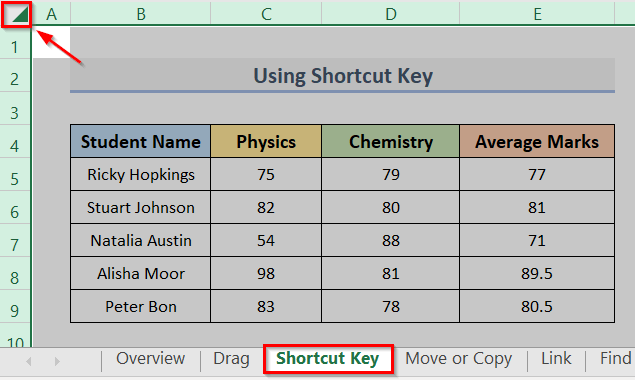
- A continuació, premeu Ctrl + C al teclat.
- En cas contrari, feu clic amb el botó dret del ratolí i seleccioneu Copia .
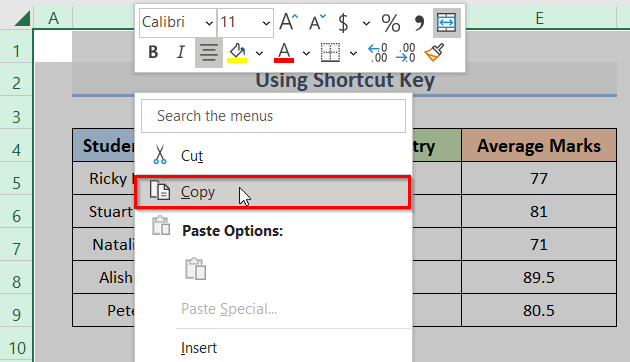
- O feu clic a Copia opció a la pestanya Inici de Barra d'eines d'Excel .
- Consulteu la figura següent.
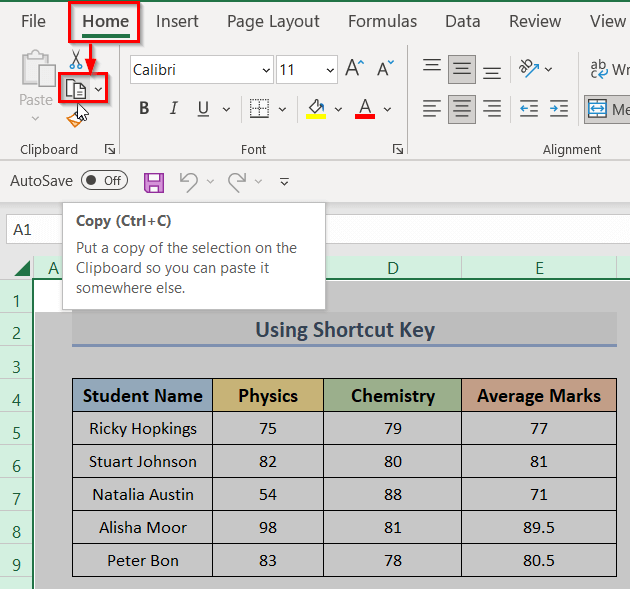
- Com a resultat, trobareu la vora de la s heet ressaltada com la imatge següent.
- Això significa que heu copiat correctament el full de treball .
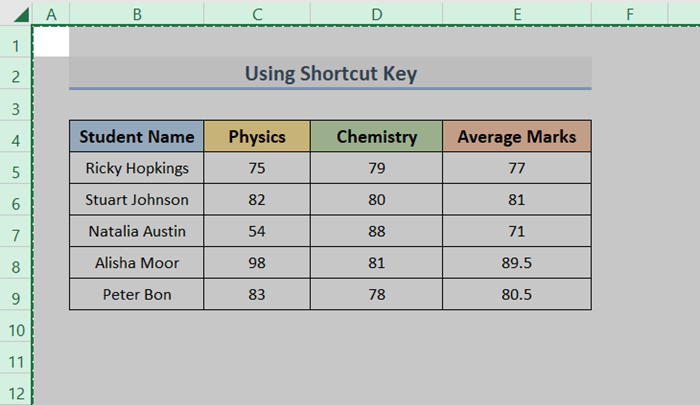
- Ara, obriu el segon llibre de treball (el llibre de treball en què voleu copiar el Full ) i seleccionar la cel·la més amunt a l'esquerra en un Full d'aquest llibre de treball .
- Aquí, he obert " Full1 " del llibre de treball " Llibre5 " i he seleccionat la cel·la A1 .
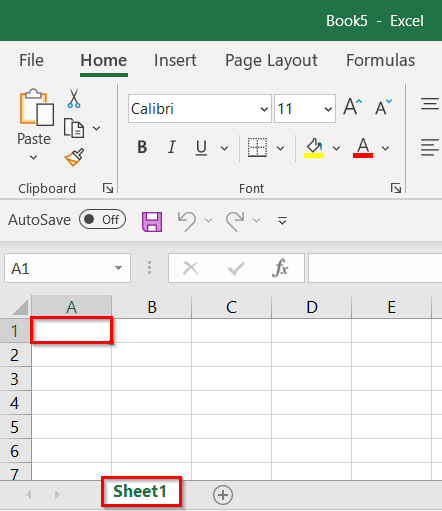
- En aquest moment, per enganxar el full que heu copiat, premeu Ctrl + V al teclat.
- O bé, feu clic amb el botó dret al ratolí i seleccioneu Enganxa .
- Al costat s, també podeu seleccionar l'opció Enganxa a l'extrem extrem esquerre de la pestanya Inici de la barra d'eines d'Excel (vegeu la figura següent ).
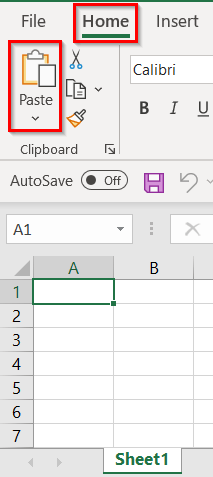
- Al seu torn, trobareu tot el full de ' Tecla de drecera ' a la font llibre de treball copiat a Full1 del llibre de treball destinació .
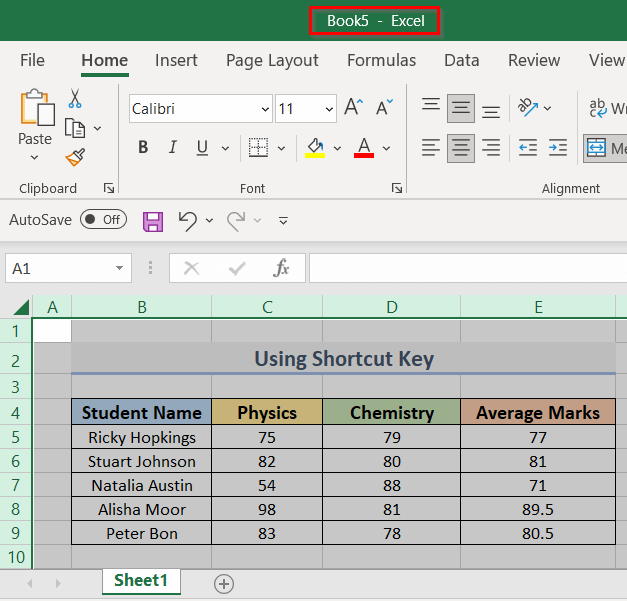
- A més, també podeu comprovar el fórmula al full de treball copiat.
- A la imatge següent, podem veure que la fórmula també es copia correctament al nou llibre de treball.
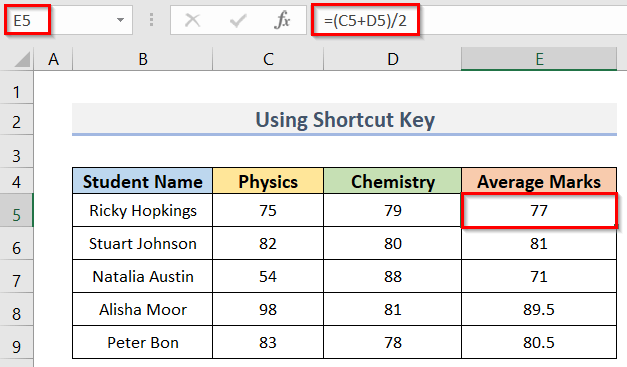
Llegir més: Com copiar la fórmula a un altre full a Excel (4 maneres)
1.3 Aplicar Mou o Copia el quadre de diàleg
També podem copiar un full de treball amb fórmules a un altre llibre de treball mitjançant el Mou o Copia quadre de diàleg a Excel. Suposem que copiarem el full de treball " Mou o copia " a un llibre de treball nou (vegeu la figura següent). Els passos per aplicar aquest enfocament es mostren a continuació.

Pasos:
- Primer, poseu el cursor del ratolí a la pestanya del full " Mou o copia " del llibre de treball font .
- Ara, feu clic amb el botó dret al ratolí.
- A continuació, seleccioneu l'opció Mou o Copia .
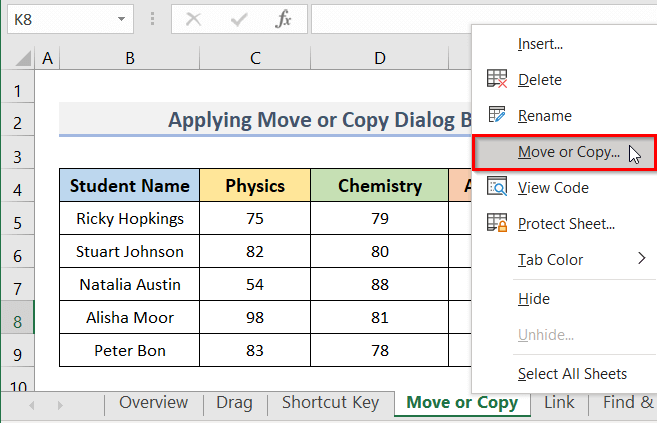
- Per tant, obtindreu un quadre petit anomenat Mou o Copia .
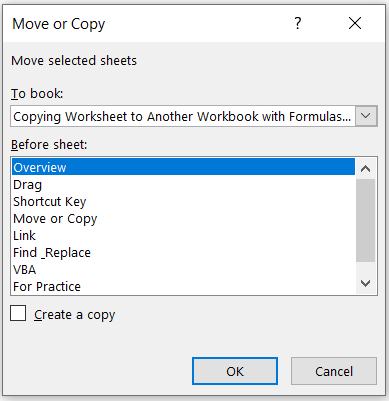
- Després, seleccioneu ( llibre nou ) a Per reservar menú desplegable.
- És important que marqueu l'opció Crea una còpia (si no marqueu l'opció Crea una còpia). opció , el full es perdrà del llibre de treball font . Així que aneu amb compte).
- Així doncs, ara la meva caixa té aquest aspecte:
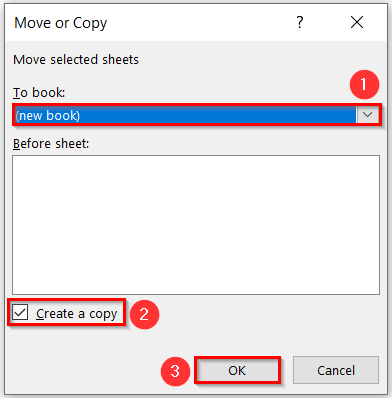
- Després de seguir correctament els passos anteriors, trobareu que una còpia del full del llibre de treball original tés'ha creat al vostre llibre de treball destinació .
- Aquí, en el meu cas, s'ha creat una còpia del full " Mou o copia " del llibre de treball d'origen a Llibre de treball Book10 que inclou les fórmules (vegeu la captura de pantalla).
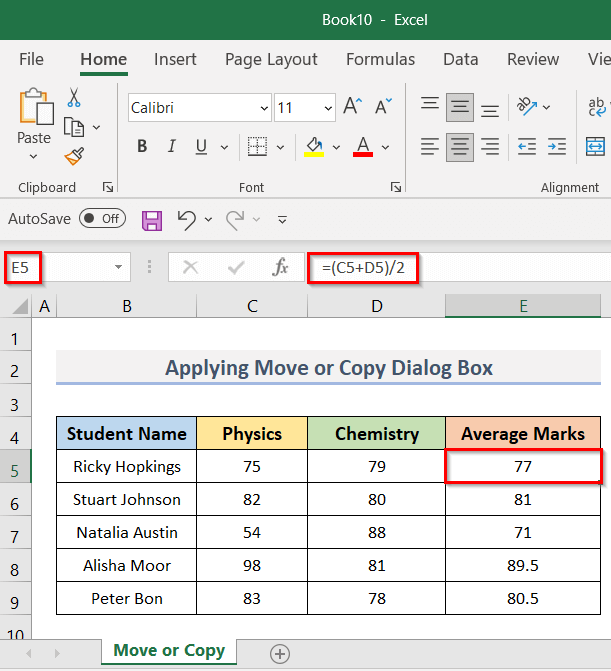
Llegir més: Drecera per copiar la fórmula cap avall a Excel (7 maneres)
Lectures similars
- Copiar i enganxar fórmules d'un llibre de treball a un altre a Excel
- VBA per copiar la fórmula de la cel·la de dalt a Excel (10 mètodes)
- Com copiar una fórmula a la columna a Excel ( 7 mètodes)
- Excel VBA per copiar la fórmula amb referència relativa (una anàlisi detallada)
1.4 Mantenir l'enllaç mentre copieu el full amb fórmules
Seguint els mètodes anteriors, podem copiar el full de treball d'Excel amb fórmules a un altre full de treball però no hi haurà enllaç entre els dos fulls de treball ( original i copiat ).
Per exemple, a la imatge següent, podem veure que, a la original , la Nota mitjana del primer alumne és 77 (cel·la E5 ).
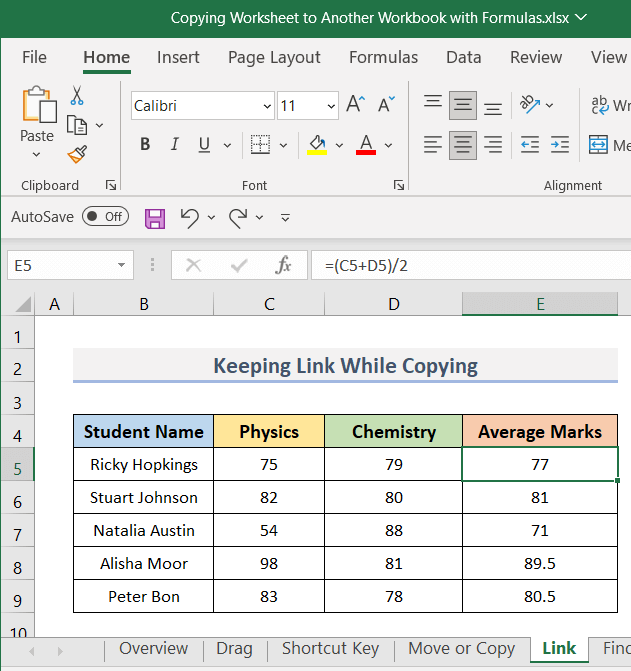
De la mateixa manera, al full de treball que hem copiat , la Nota mitjana és la mateixa per al primer alumne.
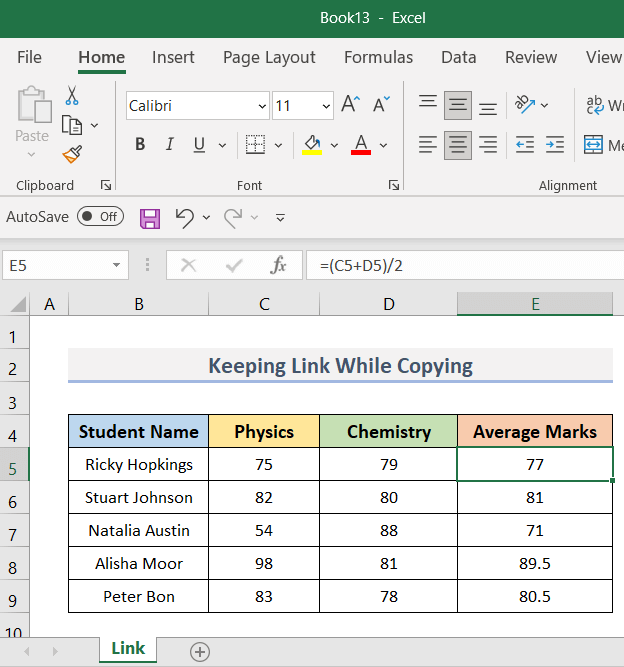
Ara, al llibre de treball original , si canvieu les notes de Física de 75 a 77 (cel·la C5 ), aleshores les Notes mitjanes seran 78 (cel·la E5 ).
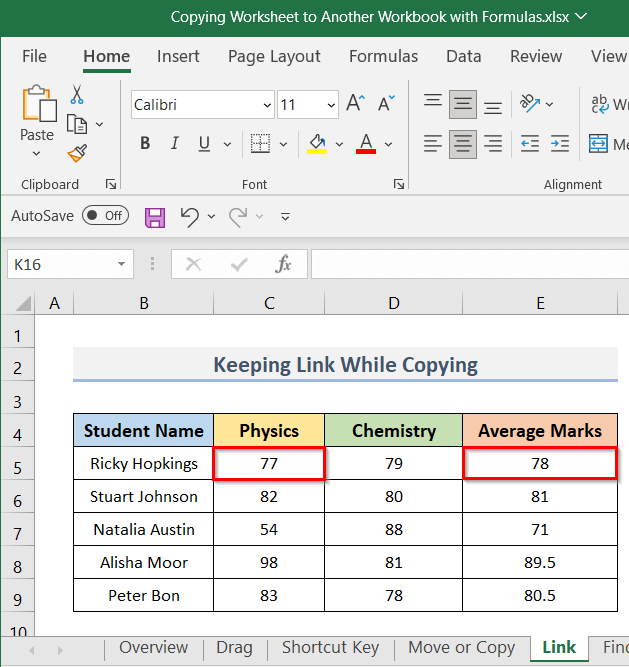
Però, el full de treball copiat no tindrà cap efecte sobre el canvi al llibre de treball original . Es mantindrà sense modificar (vegeu la captura de pantalla).
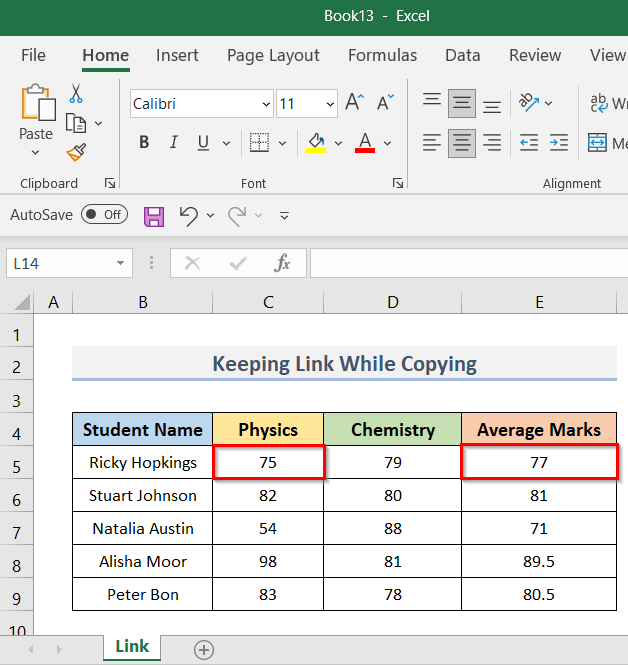
Els passos per desenvolupar un enllaç durant la còpia es mostren a continuació.
Passos:
- Per crear un enllaç entre el llibre de treball original i copiat , escriviu el nom del full! (en el nostre cas 'Enllaç!' ) abans de les referències de cel·la (vegeu la captura de pantalla).
- Com a resultat, la fórmula de la cel·la E5 serà:
=(Link!C5+Link!D5)/2 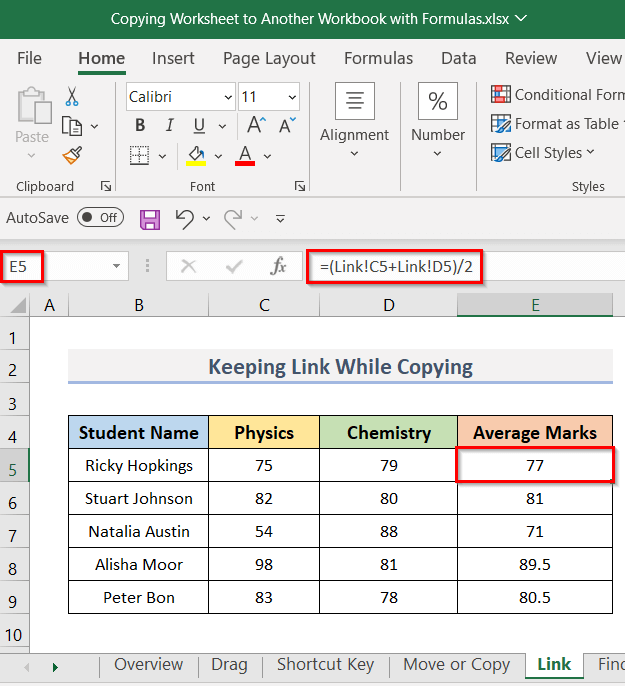
- En aquest moment, copieu el full de treball ( Enllaç ) en un llibre de treball nou ( Llibre14 ) seguint el mètode 1.2 .
- No obstant això, la figura següent mostra el Barra de fórmules per a la cel·la E5 al nou llibre de treball .
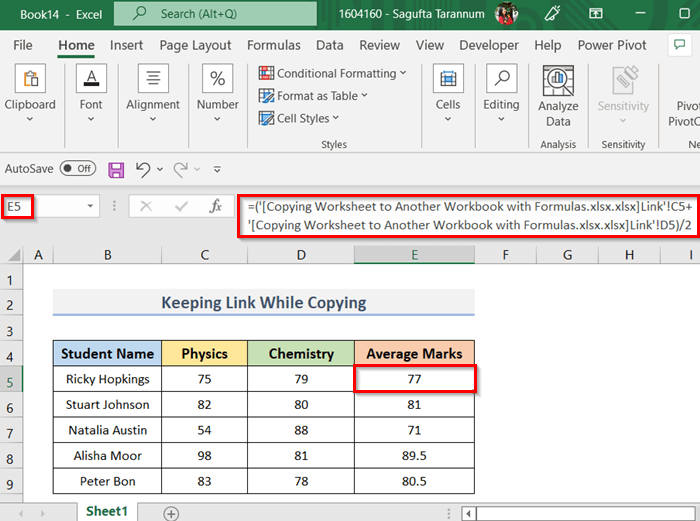
- A continuació, canvieu el notes a Física del primer alumne (a la cel·la C5 ) al quadern original .
- Per tant, les Notes mitjanes (vegeu la cel·la E5 ) del primer estudiant s'actualitzarà.
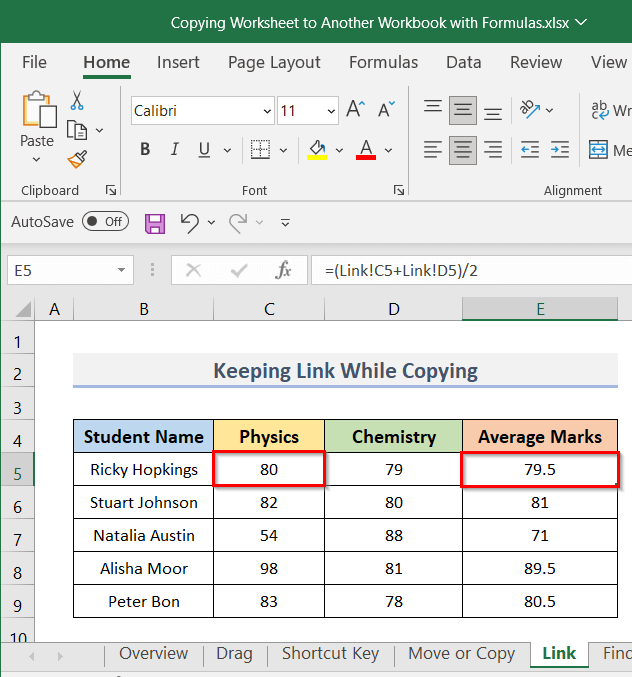
- A continuació, aneu al nou llibre de treball ( Llibre14 ).
- De seguida, veureu que t les Marques mitjanes de la cel·la E5 també s'actualitzen aquí.
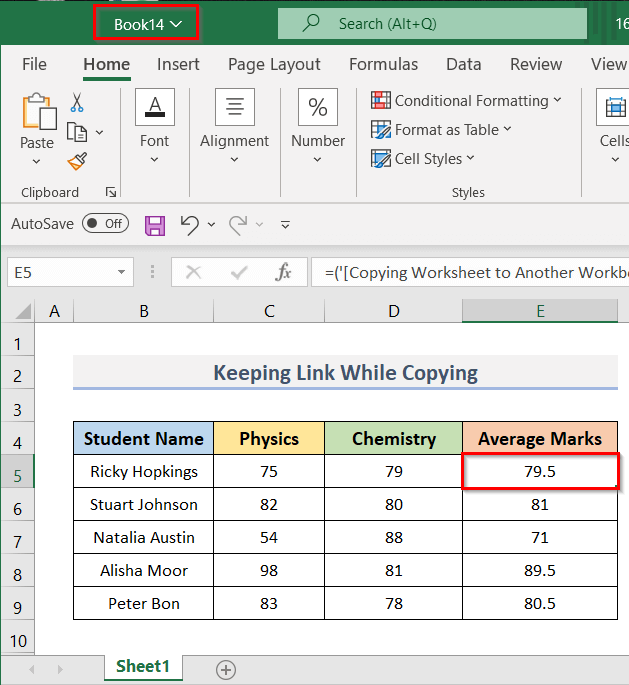
Més informació: Com copiar la fórmula exacta a Excel (13 mètodes)
1.5 Insereix Excel VBA
Aquest enfocament us guiarà per copiar un full d'Excel amb fórmules a un altre llibre inserint el codi VBA . Consulteu els passos següents per fer-ho.
Passos:
- Al principi, obriu el formulari llibre de treball on vulgueu copieu el full de treball i aquell on voleu inserir el full de treball que heu copiat .
- Aquí, des del quadern de treball ' Font ', copiarà el conjunt de dades a l'interval B2:E9 del full de treball " Visió general ".
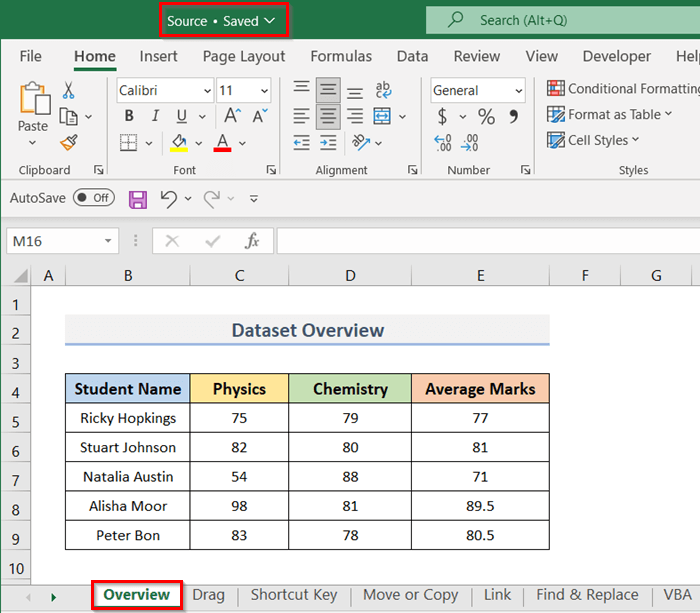
- A continuació, inserirem el conjunt de dades copiat en un nou llibre de treball ( Llibre7 ) mitjançant Excel VBA .
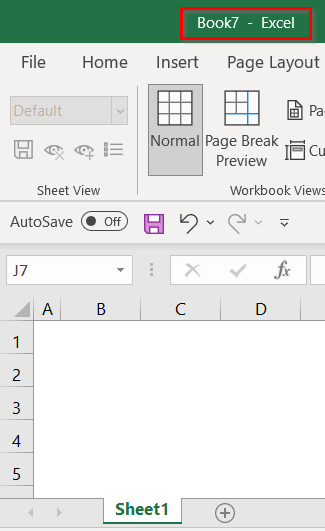
- Per introduir el codi VBA , primer de tot, aneu a la pestanya Desenvolupador a el llibre de treball original .
- Després, feu clic a Visual Basic al grup Codi .
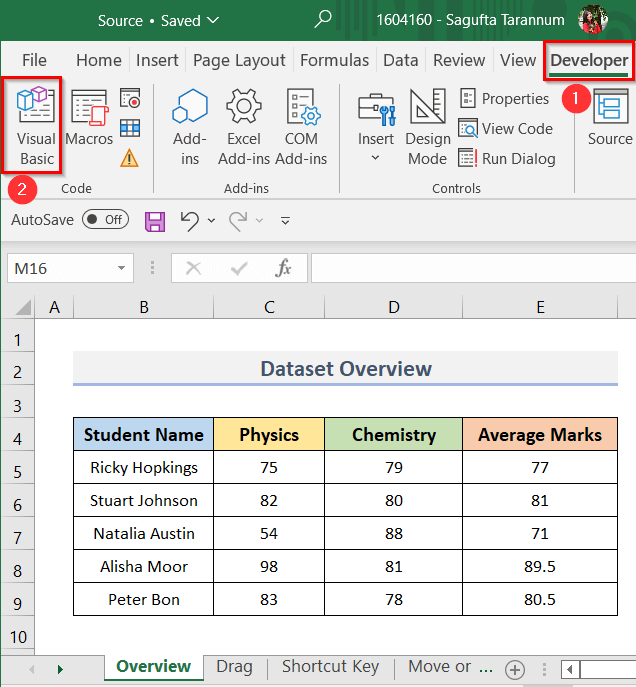
- A continuació, aneu a la pestanya Insereix > seleccioneu Mòdul .
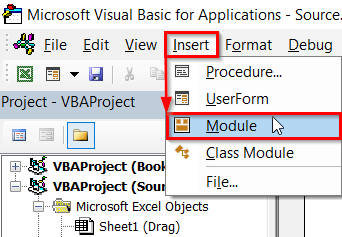
- Al seu torn, veurem Mòdul1 a l' esquerra costat de la finestra.
- Ara, feu doble clic a Mòdul1 .
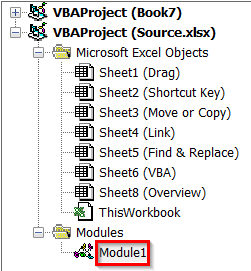
- Per tant, per copiar el conjunt de dades ( B2:E9 ) del llibre de treball ' Font ' al ' Full1 ' full de treball al llibre de treball " Book7 ", introduïu el codi VBA a continuació a la finestra del codi:
3345
- A la captura de pantalla següent, podem vegeu el codi VBA a la finestra del codi.

- Més endavant, aneu a la pestanya Executa > ; seleccioneu ExecutarSub/Formulari d'usuari (vegeu la captura de pantalla).
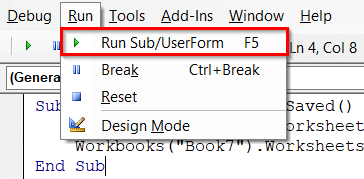
- De moment, veureu el conjunt de dades ( B2:E9 ) que heu copiat al full de treball " Full1 " del llibre de treball Llibre7 .
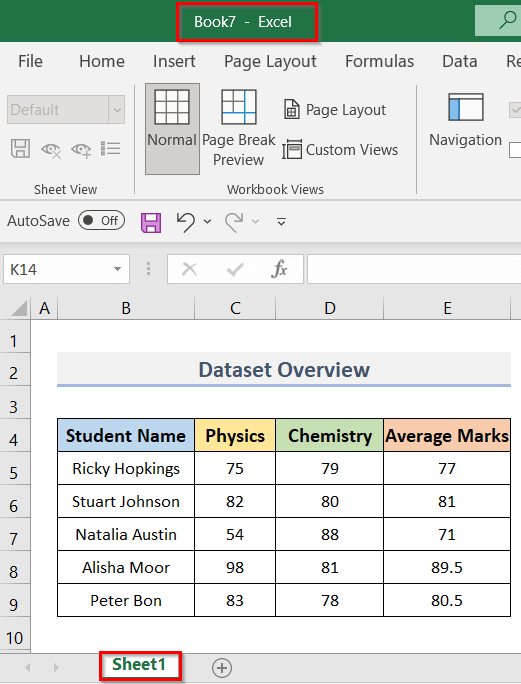
- Finalment, també podem comprovar la fórmula a la cel·la E5 del nou conjunt de dades.
- A la captura de pantalla següent, podem veure que hem copiat correctament el conjunt de dades amb fórmules .
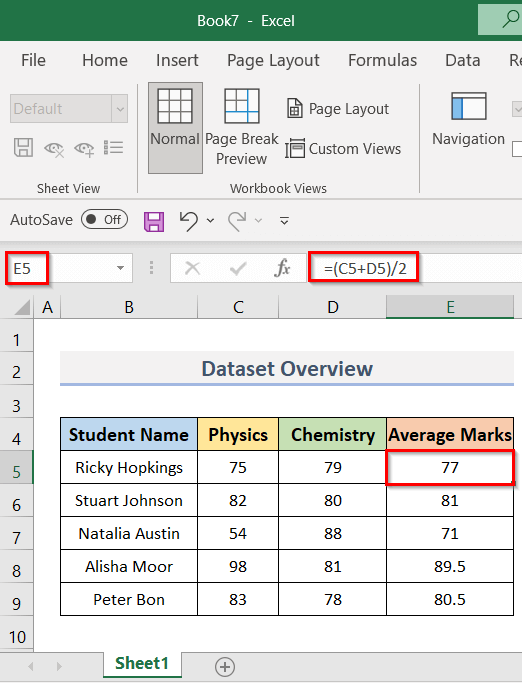
2. Copieu diversos fulls d'Excel amb fórmules a un altre llibre de treball amb el quadre de diàleg Mou o Copia
A l'anterior mètode, vam parlar del procés per copiar només un full de treball a un nou llibre de treball amb fórmules . Però amb aquest mètode, demostrarem el procés per copiar diversos fulls excel amb fórmules a un altre llibre de treball. Ho farem utilitzant el quadre de diàleg Mou o Copia d'Excel. Aquí, aprendrem dues maneres d'obrir el quadre de diàleg i després utilitzar-lo per copiar els fulls de treball. Vegem els enfocaments a continuació.
2.1 Feu clic amb el botó dret a les pestanyes del full
En aquest enfocament, obrirem el quadre de diàleg Mou o Copia amb dreta. fent clic a a les pestanyes del full i després aplicant-lo per copiar diversos fulls de treball. Aquí volem copiar els 7 fulls del següent llibre de treball (vegeu la captura de pantalla a continuació). Després d'això, els inserirem en un nou quadern de treball. Els passos són

